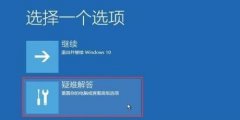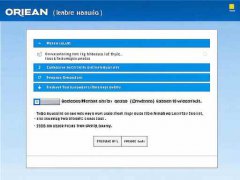打印机连接问题是许多用户在日常使用中常常遇到的困扰。即使是在现代办公环境中,打印机与电脑的连接故障依然时有发生。这篇文章将深入探讨打印机无法连接电脑的原因,以及有效的解决方案,帮助用户快速恢复正常打印。

打印机无法连接电脑的常见原因
有多个因素可能导致打印机和电脑之间无法建立连接。连接方式的选择是一个重要因素。USB打印机可能因为线缆损坏、接口松动等问题而无法正常工作;网络打印机则可能面临网络设置错误、IP地址冲突等问题。
驱动程序的安装和更新也至关重要。若驱动程序版本过旧或不兼容,打印机可能无法正常识别,从而导致连接问题。同样,操作系统的更新也可能导致某些驱动程序失效,用户应保持及时更新。
解决连接问题的步骤
解决打印机连接问题时,可以遵循以下几个步骤:
1. 检查硬件连接:确保打印机正确连接到电脑。如果是USB连接,检查电缆,尝试更换USB接口。对于网络打印机,确保其已连接到同一路由器并在同一网络上。
2. 重启设备:重启打印机、电脑及路由器是个简单有效的解决方法。重启可以重新建立连接,清除可能的暂时性故障。
3. 更新驱动程序:访问打印机制造商官方网站,下载并安装最新的打印机驱动。确保驱动与电脑操作系统相匹配,避免因不兼容导致的连接问题。
4. 检查打印机状态:查看打印机的控制面板,确认其处于在线状态。有些打印机有待打印任务可能导致其处于暂停状态,需手动恢复。
5. 运行故障排除工具:大部分操作系统提供打印机故障排除工具,用户可以通过这些工具自动检测并解决常见的连接问题。
6. 重置打印机:如果上述步骤都无法解决问题,可以尝试重置打印机到出厂设置。这通常会清除所有设置,恢复打印机为初始状态,便于重新配置。
市场趋势与硬件评测
随技术的进步,市场上出现了许多新型打印机,特别是支持无线连接和云打印功能的设备。这类产品不仅提高了打印的便捷性,还为用户提供了更高的灵活性。在选择打印机时,务必关注其支持的连接方式以及兼容的操作系统,以确保未来使用中的无缝连接。
如今,DIY装机和性能优化也成为用户关注的热点。在配置打印机时,了解其与电脑硬件的兼容性,可以有效提高打印性能。例如,现代打印机常常需配合高效的网络设备以确保传输速度,建议用户在配置时,不仅考虑打印机本身的性能,还要考量其在整个家庭或办公室网络中的表现。
常见问题解答(FAQ)
1. 打印机连接不上电脑,应该检查哪些地方?
- 首先检查USB线缆是否插紧,若是网络打印机则检查Wi-Fi连接是否正常。
2. 如何更新打印机驱动程序?
- 可以访问打印机制造商官方网站,下载适用于您操作系统的最新驱动程序并安装。
3. 打印机重启后依然无法连接,怎么办?
- 可以尝试重置打印机到出厂设置,并再次配置。
4. 我的打印机是无线的,连接不上的原因是什么?
- 检查打印机与路由器的距离、无线网络密码是否输入正确,或尝试重新连接Wi-Fi。
5. 我该如何选择适合我的打印机?
- 根据您的打印需求(例如彩色、黑白、速度、功能)以及兼容的连接方式来选择。
希望这篇文章能帮助你轻松解决打印机连接问题,让工作和生活更加顺畅。